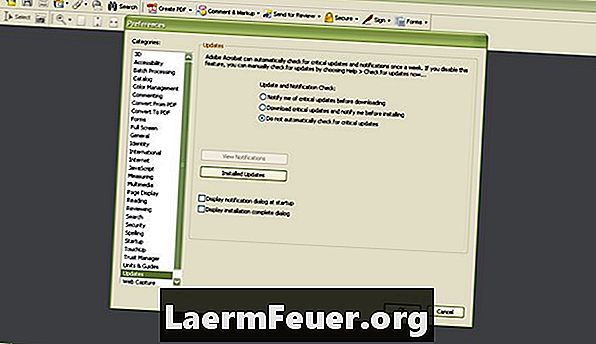
Obsah
Umožnite softvéru automaticky kontrolovať aktualizácie, či už monopolizovať zdroje počítača alebo otvoriť nechcené dialógové okná. V niektorých verziách programu Adobe Reader môže byť ťažké nájsť preferencie, ktoré ovládajú automatické aktualizácie. Po nájdení ovládacích prvkov môžete aktualizácie zakázať vo verziách 6 až 9 programu Adobe Acrobat Reader.
inštrukcia
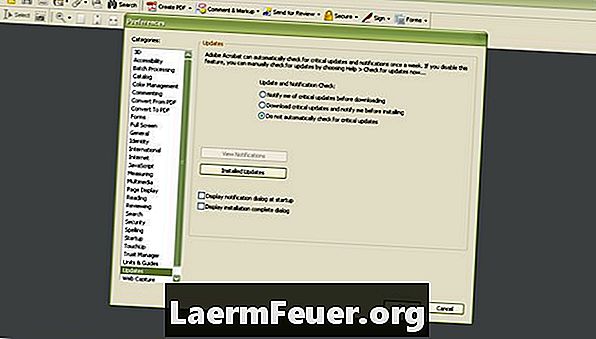
-
V ponuke Pomocník vyberte položku Kontrola aktualizácií. Otvorí sa program Adobe Updater.
-
Softvér bude chvíľu trvať, kým vyhľadá aktualizácie. Po dokončení sa dozviete o dostupných aktualizáciách a poskytne odkaz s názvom Predvoľby. Kliknite na ňu.
-
Zrušte začiarknutie políčka Automaticky kontrolovať aktualizácie. Zrušte začiarknutie políčka „Adobe Reader 8“ alebo „Adobe Reader 9“ v poli „Výber aplikácií na aktualizáciu“. Kliknite na tlačidlo OK.
-
Ak existuje, budete presmerovaný na dialógové okno, ktoré zobrazuje dostupné aktualizácie. Vyberte, či chcete nainštalovať aktualizácie kliknutím na položku „Prevziať a nainštalovať aktualizácie“ alebo kliknutím na tlačidlo „Zrušiť“ a znova použiť program.
-
Ak nie sú k dispozícii žiadne aktualizácie, softvér vás upozorní a môžete kliknúť na tlačidlo Koniec.
Adobe Acrobat Reader 8 a 9
-
V ponuke Upraviť kliknite na položku Predvoľby.
-
V ľavom menu prejdite na stránku a kliknite na položku Aktualizácie.
-
Vyberte tlačidlo, ktoré hovorí: "Nezisťujte automatické aktualizácie kritických aktualizácií". Kliknite na tlačidlo OK.
Adobe Acrobat Reader 6 a 7
Čo potrebujete
- Budete potrebovať:
- Adobe Acrobat Reader 6, 7, 8 alebo 9